Некоторые люди могут назвать DVD устаревшими устройствами, поскольку большинство носителей сейчас цифровые. Однако, если у вас есть драгоценная коллекция DVD, вы можете сохранить их содержимое на своем компьютере. Кроме того, вы также можете преобразовать их в другие форматы мультимедиа, чтобы их можно было передавать и использовать на различных типах устройств.
Для этого вам потребуется скопировать DVD на компьютер. Таким образом, вы можете получить цифровую копию своего DVD и снова записать их на пустой DVD. Или вы можете конвертировать их с помощью видеоконвертера и разместить на мобильных устройствах для личного использования.

В этой статье мы научим вас как копировать DVD на ваш Mac и Winкомпьютер dows. Мы покажем вам инструменты, которые позволят вам копировать DVD-диски на компьютер независимо от используемой операционной системы. Читайте дальше, чтобы узнать больше.
Содержание РуководствоЧасть 1. Как скопировать DVD на компьютер с помощью ручного тормозаЧасть 2. Как скопировать DVD на компьютер с OS X El CapitanЧасть 3. Преобразование скопированных цифровых файлов DVD в другие форматы файловЧасть 4. В заключение
Копирование DVD может показаться сложным. Однако это очень легко сделать. Существуют разные варианты программ, которые можно использовать для копирования DVD. Однако в этом разделе мы собираемся использовать Handbrake.
Эта программа очень проста в понимании и использовании. Кроме того, она работает на нескольких операционных системах, включая Linux, Mac и очень популярный Windows. Инструкции ниже помогут вам использовать Handbrake для копирования DVD на компьютер.
Шаг 01: Посетите домашняя страница ручного тормоза. На этом сайте вам следует скачать инструмент. После этого вам необходимо установить его на свой компьютер, следуя инструкциям на экране.
Шаг 02: Обычно настройки Handbrake по умолчанию позволяют копировать незащищенные DVD-диски. Однако обычно оригинальные DVD-диски имеют защиту от копирования. Чтобы обойти эту проблему, установите «libdvdcss " является необходимым. Просто загрузите файл на страницах ниже:
Шаг 03: После того, как вы скачали файл, вам нужно установить его на свой компьютер. Затем, на Windows, вам нужно поместить файл libdvdcss-2.dll в папку программы Handbrake. На Mac вы просто устанавливаете его. Однако, если у вас El Capitan, вам придется выполнить другие шаги (это можно увидеть ниже).
Шаг 04: Вставьте диск, который вы хотите скопировать. Запустите инструмент «Ручной тормоз». Затем нажмите кнопку «Источник». Он расположен в верхней левой части интерфейса. Выберите привод DVD из появившегося списка. Теперь Handbrake начнет сканировать весь DVD. Это займет около нескольких минут.
Шаг 05: После завершения процесса сканирования перейдите в раскрывающееся меню для заголовка. Он расположен в верхней левой части экрана. Теперь у вас будет возможность выбрать, какие разделы DVD вы хотите скопировать.
Если это диск с фильмом, обычно самым длинным названием является сам фильм. Если ваш DVD содержит серию, обычно она длится 22 или 44 минуты. Кроме того, вам придется копировать каждое шоу отдельно.
Шаг 06: Нажмите кнопку Обзор. Это расположено в правой части интерфейса. Перейдите в место, где вы хотите сохранить файл фильма. Просто введите желаемое имя в поле. Затем нажмите OK.
Шаг 07: Перейдите в правую часть интерфейса и найдите панель под названием «Presets». Теперь вы сможете выбрать выходной формат. Если вы хотите, чтобы результат копирования DVD на компьютер использовался на том же устройстве, нажмите «Обычный». Вы также можете выбрать высокий профиль. Однако, если вы хотите посмотреть что-то на своем iPhone или iPod, вы можете выбрать другой тип предустановки.
Шаг 08: Нажмите кнопку «Пуск» расположен в верхней части интерфейса. Это займет от нескольких минут до нескольких часов в зависимости от размера и длины видео, которое вы хотите скопировать. Возможно, вы захотите поесть или сделать что-то еще во время ожидания.
Шаг 09: После завершения процесса копирования появится всплывающее окно. Вы можете просто открыть новый файл фильма, чтобы посмотреть его. Или вы также можете перенести его на другое устройство.
Теперь вы выполнили шаги, необходимые для копирования DVD на компьютер. Теперь давайте продолжим, как это сделать, если у вас OS X El Capitan.

Пользователи Mac с операционной системой El Capitan или более поздней версии должны пройти процедуру защиты целостности системы, также известную как SIP. Это функция безопасности, созданная для защиты системных процессов и файлов на компьютерах Mac.
К сожалению, защита целостности системы может привести к повреждению программного обеспечения. Он также удаляет загруженный файл «libdvdcss», необходимый для работы Handbrake. Решением этой проблемы является отключение SIP. Однако вам это не обязательно. Вот что вам следует сделать вместо этого.
Шаг 01: Отключите ручной тормоз на вашем компьютере Mac. В настоящее время, запустить окно Finder. Введите следующее: CMD+SHIFT+G. После этого вставьте в путь следующее: /Библиотека/Миграция системы/История/.
Шаг 02: В этой папке вы можете увидеть другую папку с надписью «Migration-[случайные числа и буквы]». Запустите эту папку, а затем вы найдете другую папку с именем «КарантинКорень». Теперь вы должны снова открыть эту папку. Запустив эту папку, вы увидите файл с надписью «libdvdcss.2.dylib».
Шаг 03: Теперь запустить другое окно Finder. Введите следующее снова: CMD+Shift+G. Теперь вы должны снова вставить его по другому пути, известному как /usr/local/lib. Однако, если эта папка недоступна, вам следует использовать другую папку с путем /ur/local. Теперь создайте новую папку и назовите ее «lib». После того, как вы создали эту новую папку «lib», откройте ее.
Шаг 04: Перетащите файл «libdvdcss.2.dylib» из предыдущего окна в созданную вами папку, найденную в / USR / местные / Библиотека. Обычно компьютер запрашивает пароль администратора. Введите свой пароль и дождитесь завершения процесса копирования.
Шаг 05: После реализации этого вы должны перезапустить ручной тормоз. Теперь приложение будет сканировать файл libdvdcss, и теперь вы можете использовать программное обеспечение.
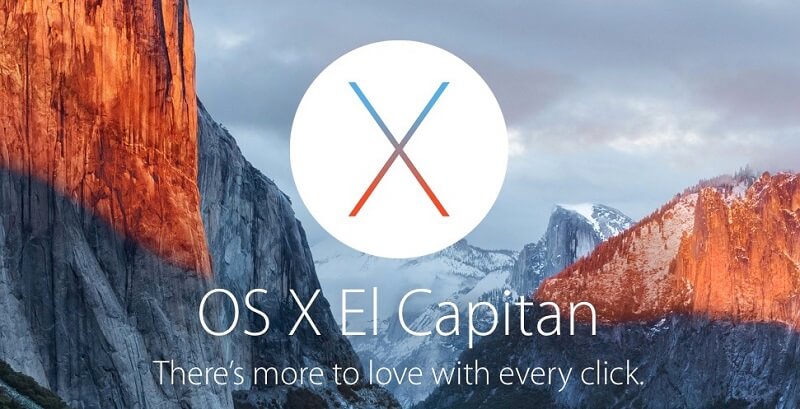
Теперь, когда вы завершили копирование DVD на компьютер, вы можете преобразовать его в другой формат. Для этого вы можете использовать DumpMedia Video Converter. Инструмент также позволяет конвертировать из различных входных форматов во множество выходных форматов.
Он обладает невероятно высокой скоростью, что позволяет вам экономить время и усилия при конвертировании файлов. Кроме того, он позволяет загружать файлы из Интернета с помощью инструмента загрузки. Кроме того, при желании его можно использовать для редактирования видео.
В этом руководстве мы научили вас копировать DVD-диски на компьютер. Вы можете сделать это с помощью инструмента DVD Ripper Handbrake. Затем цифровые файлы можно преобразовать в другой выходной формат с помощью DumpMedia Видео конвертер. Таким образом, вы можете наслаждаться своим DVD-контентом на нескольких устройствах и в разных операционных системах. Приятного просмотра!
